Наверное, каждый из Вас хотя бы раз в жизни самостоятельно устанавливал драйвер на свой компьютер. Чтобы решить какую–либо проблему, необходимо в первую очередь разобраться с предметной областью. В этой статье, я Вам предлагаю определиться с тем, что же такое драйвера для Windows, для чего они нужены и какие же у них функции.
Что такое драйвера для windows?
Драйвер (от англ. driver – водитель, управляющий чем-либо) – это программное обеспечение, которое позволяет организовать связь операционной системы и подключенного к компьютеру аппаратного обеспечения. При подключении любой «железяки» к ПК система требует соответствующий драйвер. Даже к одному и тому же устройству при работе в различных операционных системах требуются разные драйвера.
Хотя производители оборудования и разработчики ОС и не работают в одной команде, однако их объединяем мы – покупатели и пользователи компьютерной техникой. А значит им жизненно необходимо «дружить», т.е. искать решения по совместимости новых устройств и операционных систем.
Лучшие программы для установки драйверов на Windows
В Windows имеется своя база драйверов «по умолчанию». Купив новую видеокарту и подключив ее, операционная система попытается наладить с ней контакт и установит стандартный VGA–драйвер. Система загрузится и Вы сможете продолжить пользоваться ПК.
Это говорит о том, что ОС нашла подходящий драйвер в своей базе. Базовые функции устройства будут доступны – изображение на экране будет. Но все возможности видео адаптера, такие как например 3D–функции, будут недоступны. Для полноценной работы с новым устройством Вам необходимо будет установить «родной» драйвер от производителя оборудования.
Предназначение драйвера для windows.
Основное предназначение драйверов – это налаживание взаимодействия между аппаратными устройствами и операционной системой. Но это не все. Кроме выполнения своих основных функций драйвера имеют ряд настроек, которые оказывают существенное влияние на производительность системы в целом.
Изменить параметры функционирования устройством можно в окне управления драйвером. Нажимаем «Пуск» –> правой кнопкой щелкаем по пункту «Компьютер» –> выбираем в открывшемся меню пункт «Управление» –> в правой части появившегося окошка выбираем «Диспетчер устройств» –> в списке находим необходимое устройство и два раза кликаем по нему –> и проводим необходимы настройки.
Внимание! Введу особой важности драйверов для работы ОС и их влияния на общую производительность Вашего компьютера, советую всем регулярно обновлять драйвера. Производители оборудования регулярно выкладывают на своем сайте свежие обновления, которые содержат исправления ошибок и дополнительные функции.
Три типа драйверов.
Драйвера для всех устройств можно разделить на три типа.
1. Специальное программное обеспечение для системных устройств.
К этой группе драйверов относятся программы, которые отвечают за взаимодействие с такими компонентами компьютера, как процессор, различные контроллеры, шины данных и тактов, в общем почти все, что расположено непосредственно на материнской плате.
Без этой группы драйверов функционирование ПК невозможно. Насколько они важны для Вашего компьютера, уверен, Вы понимаете, отсюда и вывод, что-либо настраивать в этих программах мы не будем. Внесение неправильных настроек может привести к краху всей системы.
2. Специальное программное обеспечение для внешних устройств.
Тут все просто, сюда относятся все что мы подключаем к нашему компьютеру с внешней стороны: клавиатуры, мышки, принтеры, сканеры, USB-флешки, веб-камеры, все гаджеты, и все что подключается по интерфейсу USB.
Многие из этих устройств устанавливаются автоматически. В системе имеется драйвер по–умолчанию, т.е. функционировать эти устройства смогут. Для некоторых система потребует найти драйвер самостоятельно и указать источник для установки и настройки оборудования.
3. Специальное программное обеспечение для карт расширения.
Я думаю, Вы догадались, что речь идет о видео адаптерах, ТВ–тюнерах, звуковых платах, сетевых адаптерах и других комплектующих, которые расширяют базовые функции системы и предоставляют нам дополнительные возможности взаимодействия с компьютером.
Это наиболее важная для нас группа программ, так как именно здесь разработчики предоставляют массу возможностей по тонкой индивидуальной настройки соответствующих адаптеров. внося изменения в значения соответствующих параметров возможно повысить скорость и качество работы оборудования. Не забывайте их обновлять.
Альтернативные драйвера.
В Интернете существует немало людей, которые занимаются разработкой «своих» драйверов для устройств или доработкой «родных». Есть сообщества, которые выкладывают в общий доступ неплохие решения, конкурируя с производителем устройства, а иногда и существенно превосходя его.
Единственное «НО» – это отсутствие какой–либо гарантии на качество альтернативных драйверов. Пользователь подбирает и устанавливает их на свой страх и риск.
Альтернативные драйвера, как правило, разрабатываются в основном для расширения функционала таких устройств, как видео и звуковые адаптеры:
- разгон видеокарты (повышение производительности адаптера);
- увеличение числа настроек устройства для получения необходимого качества работы (например звуковой платы);
- добавление других языков в программу управления устройством;
Источник: setupcomp.ru
Что такое драйвера и как быть, если они не установлены на компьютер?

Если вы, к примеру, установите на компьютер «чистую» операционную систему (чистую – значит без всяких предустановленных сторонних программ и прочего), то легко можете столкнуться с тем, что какие-то из устройств компьютера или функции Windows работать не будут. Например, не работает тачпад, нет звука, изображение на экране какое-то странное (например, слишком низкое разрешение).
Если у вас ноутбук, то установив на него Windows, могут не работать клавиши для быстрого выполнения операций, например: повысить / понизить / отключить звук, повысить / понизить яркость, включить / отключить Wi-Fi, включить / отключить тачпад и другие подобные клавиши. Самая частая причина всего вышеперечисленного заключается в том, что на компьютере не установлены драйвера и некоторые специальные программы, одна из которых может отвечать за работоспособность горячих клавиш для быстрого выполнения операций, пример которых рассмотрен выше. В данной статье я расскажу о том, что такое драйвера, для чего они нужны, а также как и в каких случаях проще найти и установить драйвера на свой компьютер. Начнём с теории и разберёмся, что такое драйвер.
Что такое драйвер, что будет если они не установлены на компьютер?
Драйвер в компьютере – это программа, предназначенная для управления устройством компьютера. Для каждого отдельного устройства компьютера нужен свой драйвер, иначе без него это устройство работать не будет.
Если вы покупаете компьютер с уже установленной операционной системой Windows, то все драйвера будут установлены изготовителем и в таком случае, можете включать компьютер и сразу начинать работать. Однако, вы можете сэкономить и купить компьютер, на котором не будет установлена операционная система Windows, а будет стоять какая-то ещё, например, MS DOS или Linux.
И если в Linux сейчас умеет работать очень большое количество пользователей компьютера и эту систему можно рекомендовать как более безопасную и удобную, чем Windows, то DOS просто не предназначена для нормальной работы, потому как представляет собой простую командную строку, без графической оболочки и без вообще всего, к чему все привыкли. Т.е., только чёрное окно и возможность вводить команды 🙂 В результате, купив компьютер, где не стоит привычной вам Windows, вам придётся её устанавливать самостоятельно.
Процесс установки самых последних систем Windows — 8.1 и 10, рассмотрен в статье: Как установить операционную систему Windows 8.1 или Windows 10! И после установки, как я писал в самом начале, вы можете заметить, что какие-то устройства не работают и всё это потому что в установленной Windows по умолчанию не установлено драйверов для некоторых устройств.
Например, во всех Windows до версии Windows 7 включительно очень часто автоматически не устанавливался драйвер на видеокарту, в результате чего сразу после установки системы бросалось в глаза качество изображения на экране. Оно будет плохим и всё это из-за низкого разрешения экрана, потому что в Windows не установлен драйвер на видеоадаптер.
Или же, например, на ноутбуке не работает тачпад из-за того, что для этого устройства не установлен драйвер. К счастью, последние операционки Microsoft – Windows 8.1 и Windows 10 чаще всего автоматически находят и устанавливают драйвера практически для всех устройств.
Раньше, работая в операционках до Windows 7 включительно частенько приходилось искать и устанавливать драйвера для некоторых устройств самостоятельно. Проще всего дело обстоит c компьютерами, которые были куплены с уже установленной операционной системой Windows, потому что такие компьютеры уже полностью готовы к работе, т.е. на них уже установлено все необходимое, включая базовый набор программ. Таким образом драйвера ставить даже не придётся. Но если же вы купили компьютер без установленной Windows (например, с установленной Linux или Dos), то в таком случае вам придётся ставить Windows самостоятельно, после чего ещё искать и устанавливать в первую очередь все драйвера, чтобы потом комфортно работать.
Как проверить, все ли драйвера установлены на компьютер?
Для этого вам нужно открыть «Диспетчер устройств». Найти эту программу просто. Вбейте в поиск Windows «Диспетчер устройств» и программа появится в списке. Выберите её: 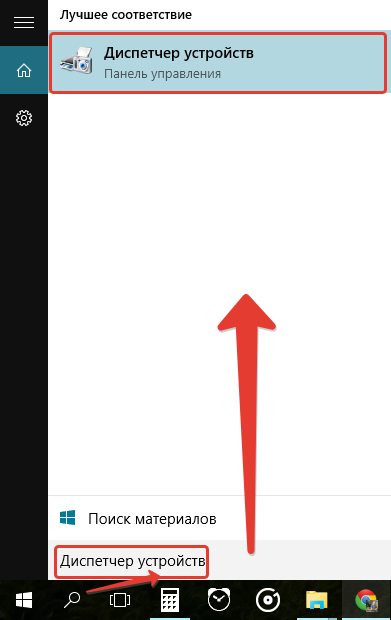
В окне программы вы увидите категории устройств (например, «Видеоадаптеры», «Дисковые устройства», «Клавиатуры») и в каждой категории конкретные устройства. Если в Windows не установлено драйверов на какие-то устройства, то они будут отображаться в категории «Другие устройства» и рядом с каждым из них будет жёлтый восклицательный знак: 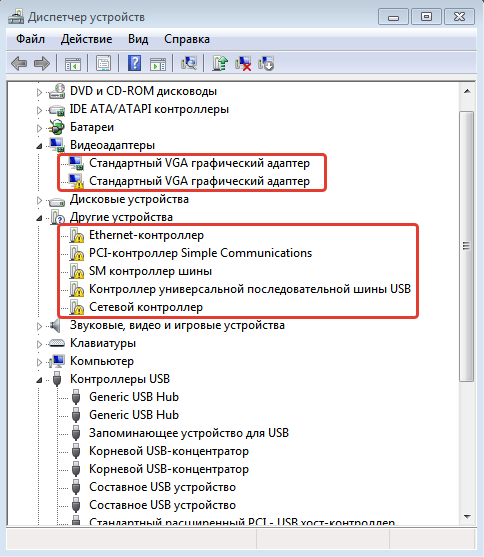
Также обратите внимание на категорию «Видеоадаптеры» на изображении выше. Там видно 2 устройства «Стандартный VGA графический адаптер». Так вот, так обозначается видеокарта, для которой не установлены драйвера. И даже если рядом с устройством «Стандартный VGA графический адаптер» нет никакого восклицательного знака, то это всё равно значит, что на видеокарту не установлены драйвера, потому что модели видеокарты с таким названием не существует. Поэтому, если у вас в диспетчере устройств есть хотя бы одно устройство с жёлтым восклицательным знаком, то это уже не хорошо и значит, что не установлен какой-то драйвер, который нужно установить. Если же для всех устройств установлены драйвера, то ни одного предупреждающего значка в диспетчере устройств вы не увидите и окно будет выглядеть примерно так: 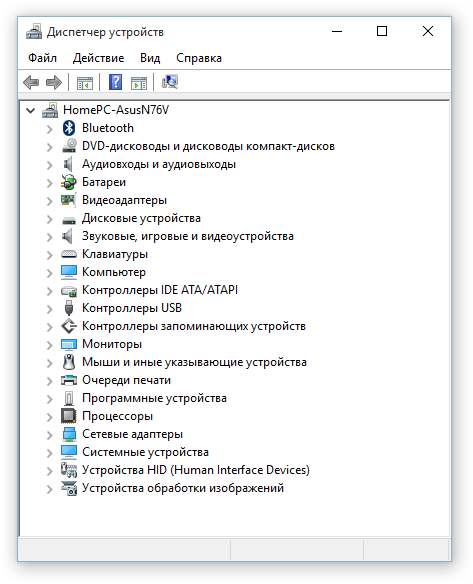
Теперь давайте разберёмся в каких случаях, каким образом нам нужно действовать чтобы найти и установить все драйвера на компьютер.
В каких случаях и как проще найти и установить драйвера на компьютер!
- Вы купили ноутбук или готовый (собранный) системный блок с установленной Windows и всеми программами. Напоминаю, что в данном случае, если вы купили компьютер с уже установленной Windows, то никаких драйверов устанавливать не придётся. Драйвера в этом случае придётся ставить если:
- Если вы купили компьютер без установленной там операционной системы Windows;
- Если вы после покупки компьютера с установленной Windows решили самостоятельно переустановить Windows, установив, например, какую-то свою версию.
Так или иначе, в этом случае при любом из двух вариантов, найти и установить драйвера, пожалуй, проще всего, поскольку все они имеются на сайте производителя компьютера, который вы приобрели. Вам нужно будет лишь посетить сайт производителя (например, Asus), указать модель купленного компьютера и загрузить все имеющиеся драйвера, после чего установить их. Если доступа к интернету на данном компьютере нет (вероятно, как раз по причине отсутствия драйвера на сетевую карту), то искать драйвера придётся с какого-то другого компьютера и переносить на нужный при помощи, например, флешки.
Подробнее о поиске и установке драйверов для любых ноутбуков и готовых стационарных компьютеров читайте в отдельной статье:
Других случаев, пожалуй, быть и не может. Любые другие варианты так или иначе будут относиться к вышеперечисленным случаям 🙂
Но для всех вышеперечисленных случаев и вариантов есть ещё один способ найти и установить драйвера – специализированные программы. Да, имеются специальные программы, помогающие определить все устройства, для которых требуются драйвера, самостоятельно найти эти драйвера, скачать и установить на компьютер. Одна из таких программ – DriverPack Solution.
Однако, данный вариант я могу посоветовать только совсем новеньким пользователям компьютеров, которые не имеют никакого опыта и по другому просто никак не смогут самостоятельно скачать и установить драйвера.. А так вообще автоматизированные программы не всегда подбирают правильные драйвера и корректно их устанавливают, поэтому если имеется какой-то опыт, лучше найти и установить драйвера самостоятельно.
Подробнее об автоматической установке драйверов на компьютер читайте в статье:
И, наконец, если вы устанавливаете одну из последних версий Windows (Windows 8, 8.1 или 10), то драйвера в 99.9% случаев должны все установиться автоматически!
Таким образом, если нужно установить драйвера и не знаете, как это делается, определитесь, какой у вас случай согласно этой статье и затем откройте отдельный мануал с подробной инструкцией (все ссылки по каждому случаю даны в этой статье!).
До встречи в следующих статьях! 😉
Сделай репост – выиграй ноутбук!
Источник: serfery.ru
ТОП-10 лучших программ для установки драйверов на Windows 7

Для правильной работы всех компонентов операционной системы (ОС) необходимо установить драйвера, представляющие собой специальные приложения. Некоторое программное обеспечение (ПО) компания Microsoft на нативном уровне встраивает в систему. Другие же приходится искать на официальных сайтах в интернете. Необходимости самостоятельно подбирать драйвера для Windows 7 нет. Для этого существуют специальные программы, способные произвести инсталляцию в автоматическом режиме.
Рейтинг лучших установщиков драйверов
Каждое приложение обладает преимуществами и недостатками, в таблице представлен наглядный перечень всех аспектов.
| Рейтинг | Программа | Бесплатная лицензия | Русский язык | Ручное обновление | Пакетное обновление | Резервирование драйверов | Откат системы | Обновление по расписанию |
| 1 | Driver Booster | + | + | – | + | + | + | + |
| 2 | Driver Hub | + | + | + | + | + | + | – |
| 3 | DriverPack Solution | + | + | + | + | – | – | + |
| 4 | Driver Talent | + | + | + | – | + | + | – |
| 5 | SlimDrivers | + | – | + | + | + | + | – |
| 6 | Driver Genius | – | – | + | + | + | + | – |
| 7 | DriverMax | + | – | + | + | + | – | – |
| 8 | Snappy Driver Installer | + | + | + | + | – | – | – |
| 9 | Driver Fusion | + | + | – | + | + | – | – |
| 10 | Driver Magician | – | – | + | – | + | + | – |
Лучшие загрузчики драйверов для Windows 7
Ниже представлена подборка популярных загрузчиков, возможностей которых хватает для эффективного мониторинга любой системы.
Driver Booster
Мне нравится 10
Driver Booster — функциональное приложение от компании iObit. Поставляется в виде бесплатной и платной версии. Во втором случае пользователь получает расширенные возможности по анализу и оптимизации системы.
Программа отличается простотой и рассчитана исключительно на работу с софтом компонентов компьютера. Все необходимые операции осуществляются автоматически и не требуют настроек. Буквально нажатие одной кнопки поможет просканировать систему на наличие неактуальных программ и установить нужные обновления. Отличительной особенностью приложения можно считать то, что софт в данной редакции устанавливается специальный, рассчитанный на ускорение работы компьютера. По этой причине приложение подойдет владельцам игровых систем.

Driver Hub
Driver Hub — простой диспетчер, рассчитанный на обновление драйверов операционных системах Windows 7, 8 и 10. Использует собственную базу, в которой все установщики имеют цифровую подпись и безопасны для ПК.
Софт максимально понятен и рассчитан на неопытных пользователей. Русскоязычный интерфейс не содержит сложных настроек и потребует минимального вмешательства на этапе подготовки. После инсталляции драйверов утилита проводит диагностику, по результатам которой формируются определенные выводы. Если софт не подошел, программа произведет удаление и вернет предыдущую версию.
База пополняется ежедневно — риск не обнаружить нужный софт сводится к минимуму. Для удобства программа сохраняет историю загрузок, в которой можно изучить обновления.
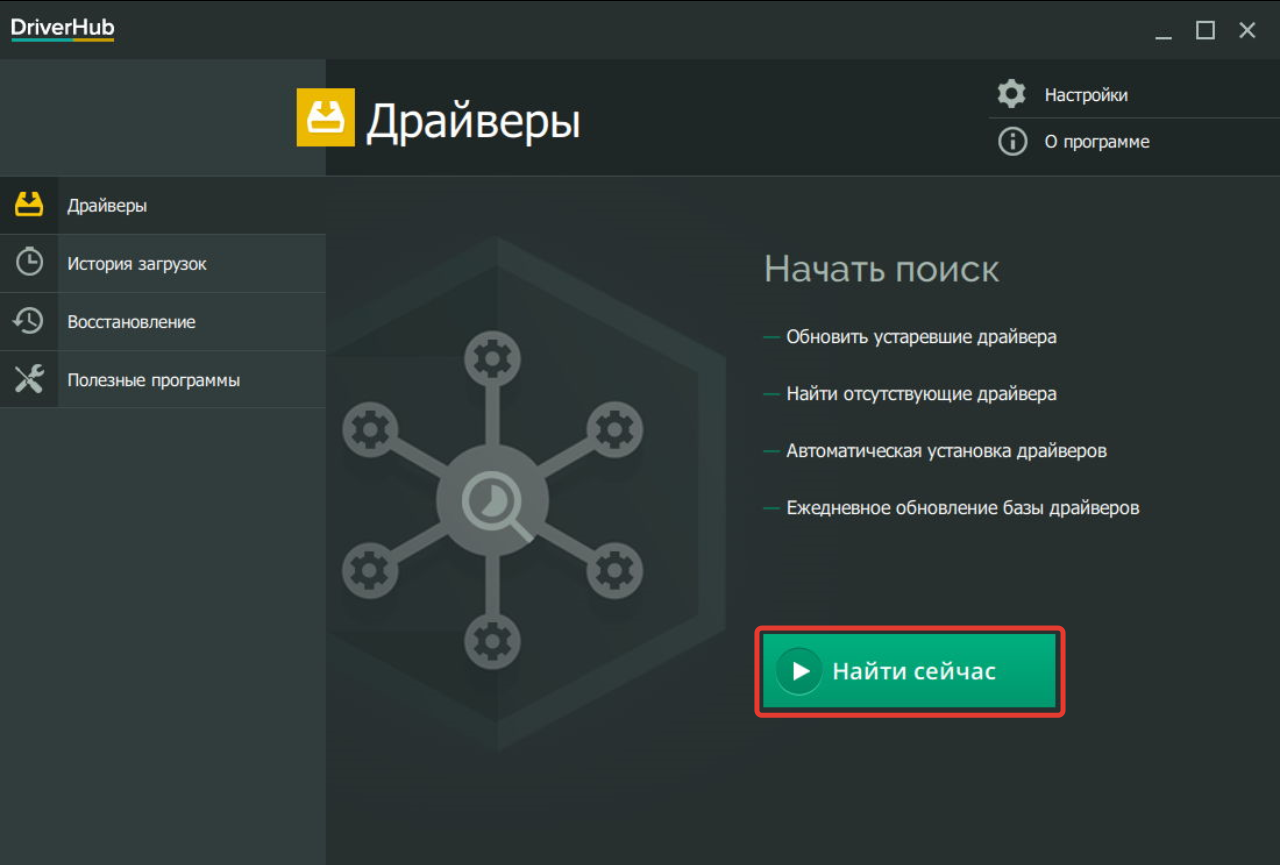
DriverPack Solution
Мне нравится 19
Многофункциональная программа для установки драйверов на Windows 7, которой нередко пользуются мастера в сервисных центрах. Внушительная база позволяет быстро находить и устанавливать на компьютер нужный софт.
Существуют онлайн- и офлайн-версия. Веб-установщик не занимает много места на диске, но для работы потребуется постоянное подключение к интернету. Инсталлятор офлайн-версии весит более 10 ГБ и уже содержит в себе пакет драйверов для Windows 7 разрядностью 64-bit или 32-bit .
Для повседневного использования лучше подойдет онлайн-версия, поскольку позволяет легко найти в интернете наиболее подходящее ПО. Офлайн-сборка рассчитана на использование в экстренных случаях, когда невозможно осуществить правильное подключение к Сети.
Driver Talent
Удобный установщик драйверов для ОС Windows 7, позволяющий непосредственно через рабочее окно загружать весь софт без необходимости поиска в интернете. Помогает обновлять устаревшие или отсутствующие программы и следит за исправностью файлов. Если возникают повреждения в файлах, система начинает процедуру восстановления, предварительно создав резервную копию.
Перед скачиванием пользователь может получить необходимую информацию о производителе софта, версии и цифровой подписи. Помимо основной, предусмотрена альтернативная версия, рассчитанная на установку сетевых драйверов. Для работы не требуется подключение к интернету.
Функция предварительной загрузки программ пригодится пользователям перед переустановкой операционной системы.
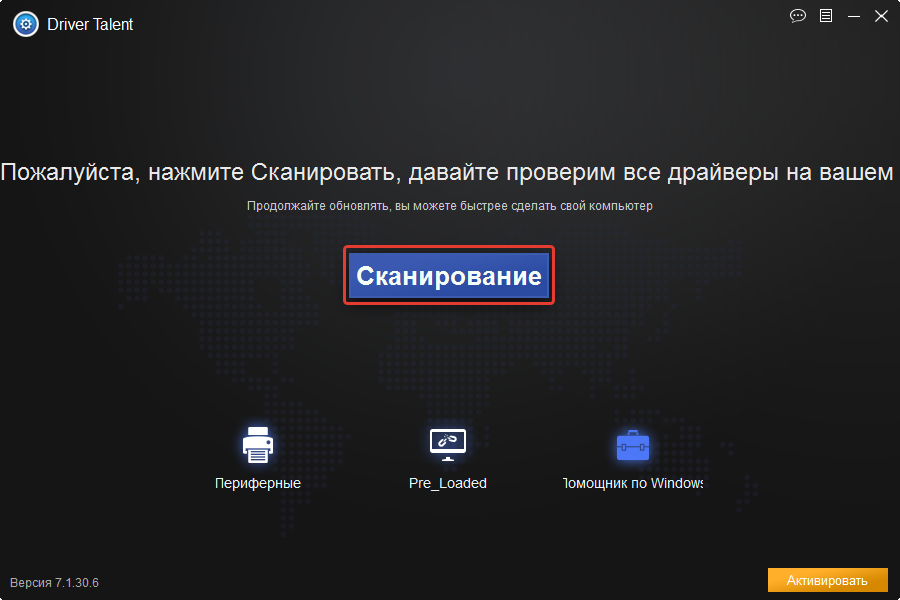
SlimDrivers
Бесплатная и многофункциональная программа, оснащенная продвинутой системой автоматического поиска подходящего софта. Может создавать резервные копии файлов и восстанавливать данные в случае необходимости. Присутствует планировщик задач, внутри которого можно без проблем составить график проверки обновлений.
Удаление лишних драйверов осуществляется качественно, без следов. Запись в реестре полностью уничтожается.
- быстрый поиск обновлений;
- возможность создания бэкапа;
- полный список возможностей в бесплатной версии;
- продвинутый планировщик.
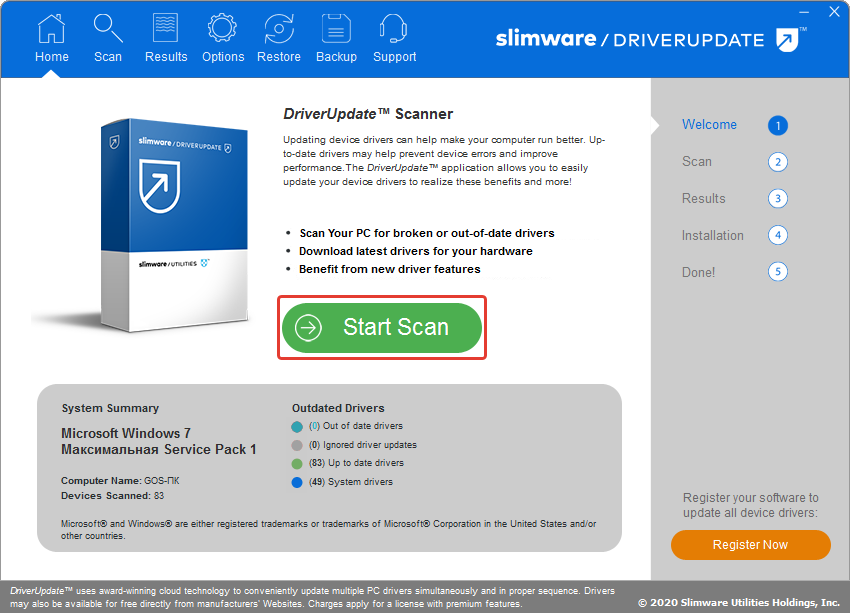
Driver Genius
Универсальное средство, работающее на любых версиях ОС. Последний релиз имеет специальную оптимизацию под Windows 10, что позволяет значительно сократить время установки.
- резервирование и сохранение архивов;
- автоустановка ПО;
- обнаружение и деинсталляция сбойных программ;
- показ всей необходимой информации о комплектующих компьютера.
Резервирование полезно пользователям, часто занимающихся переустановкой ОС. Приложение платное и требует приобретения лицензии. При первой установке доступен бесплатный пробный период в течение одного месяца.

DriverMax
Бесплатный менеджер драйверов на английском языке. Помогает быстро проверить и установить драйвера. Имеет функцию отката системы до предыдущего состояния. С помощью специального инструмента создается архив бэкапа, из которого можно осуществить восстановление в случае возникновения неполадок.
После инсталляции основными возможностями приложения можно пользоваться бесплатно. Но пользователю неоднократно предложат приобрести лицензию, значительно расширяющую возможности утилиты. Главной особенностью платной версии считается полная автоматизация процессов.

Snappy Driver Installer
Специализированное приложение, похожее на популярную программу DriverPack Solution. Выпускается в виде легкой версии для работы с базами в режиме онлайн и в качестве полноценного установочного модуля весом более 31 ГБ . Во втором случае на диск скачивается полная база, из которой можно найти подходящий софт.
Портативная версия стабильно функционирует без установки. Исполняемый файл можно запускать со съемных носителей. При этом инструмент бесплатный и не содержит рекламы.
- усовершенствованный алгоритм подбора;
- быстрое сканирование системы;
- несколько тем оформления;
- возможность создания точки восстановления перед установкой.
Driver Fusion
Driver Fusion — полезная программа, помогающая устанавливать драйвера вместе с ключами в реестре. Возможностей хватает для полного удаления старых версий и замены их на актуальный софт. Приложение особенное внимание уделяет остаточным файлам, поскольку такие элементы в некоторых случаях могут причинить массу неудобств пользователям во время использования компьютера. Несовпадение записей в реестре нередко приводит к конфликтам.
Помимо основных функций имеется опция резервного копирования, позволяющая восстановить все драйверы и ярлыки в случае возникновения ошибок.
Driver Magician
Функциональное приложение, которое имеет только платную версию с 13-дневным пробным периодом. Русский язык в интерфейсе не поддерживается, но это не мешает пользоваться всеми функциями. В утилите не предусмотрены сложные настройки. Необходимые процедуры на этапе подбора система осуществляет самостоятельно.
- сканирование системных файлов и формирование списка обновления;
- автопоиск драйверов;
- возможность деинсталлировать ненужные программы;
- создание резервных копий для последующего восстановления;
- резервирование отдельных папок пользователя;
- автоматическое опознавание неизвестных устройств.
Обратите внимание! Во время пробного периода пользователю доступны все функции программы.
Источник: naladkaos.ru
Что такое драйвера в компьютере

Приобретая персональный компьютер, многие покупатели полагают, что купили готовую для использования технику. К сожалению, это не так. В отличие от другой электроники, системный блок это всего лишь набор комплектующих и все, что доступно пользователю изначально, до установки операционной системы — это BIOS (прошивка материнской платы).
Если системный блок собран правильно, то во время включения, человек может вызвать загрузочное меню и установить операционную систему с внешнего носителя.
По сути, операционная система, как и драйвера к ней, мало чем отличаются от обычных программ. Во время включения, компьютер проверяет жесткий диск на наличие загрузочного сектора, после чего запускается операционная система. Все что человек видит на экране монитора, является частью операционной системы, которая в свою очередь состоит из различных приложений. Например, привычный для всех интерфейс Windows, является всего лишь отдельным приложением, под называемым explorer.
Что такое драйвера
Драйвер (а) – это системная программа для управления устройствами компьютера, как внутренними, так и подключенными к нему внешними. Несмотря на то, что компьютер включен, и человек может выполнять на нем те или иные действия, устройство все еще не готово к использованию. Операционная система это всего лишь графический интерфейс, системные приложения и набор универсальных драйверов, которые не могут в полной мере реализовать возможности вычислительной машины.
Дело в том, что на рынке комплектующих, представлены сотни разновидностей видеокарт, звукового оборудования, материнских плат и других комплектующих, не говоря уже о колоссальном разнообразии периферийных устройств и офисной техники. Само собой разумеется, что Microsoft не в состоянии обеспечить взаимодействие всех этих устройств с операционной системой, поэтому компания разработала универсальные драйвера, позволяющие просто запустить компьютер.
Таким образом, обеспечение программной поддержки того или иного устройства ложится на плечи производителей комплектующих. Например, фирма, выпускающая видеокарты, должна самостоятельно проанализировать возможности операционной системы и написать такое ПО, которое позволит видеокарте, лучше взаимодействовать с ОС.
Объясняя максимально просто, можно привести пример со сканером. Подключая устройство к USB порту, компьютер «видит», что к нему подключено какое-то оборудование, оно потребляет энергию, но не взаимодействует с системой. Операционная система, также определяет, что к ПК подключено новое устройство, но что это за устройство и как оно должно работать, неизвестно. Установленный же в ОС драйвер, говорит системе, что это за устройство и каким образом оно должно работать.

Теперь, новое оборудование занесено в список устройств, может не только питаться от USB разъема, но и обмениваться данными.
Драйвера для других операционных систем
Несмотря на то, что большинство пользователей персональных компьютеров работают на Windows, драйвера для комплектующих и нового оборудования, необходимы и на других операционных системах. Операционные системы Mac и Linux также нуждаются в установке драйверов, другое дело, что далеко не все производители комплектующих выпускают драйвера для этих систем. В прочем, современные операционные системы, особенно начиная с Windows 8, имеют огромную библиотеку предустановленных драйверов, таким образом, 80% подключенного к компьютеру оборудования может обойтись предустановленным решением. Например, в Windows XP, практически каждое подключаемое устройство требовало установку драйвера, сейчас же, такое оборудование как bluetooth или mp3 плеер, автоматически подключаются к компьютеру и взаимодействуют с операционной системой.
Установка драйверов
Приобретая новое устройство, будь то офисная техника или комплектующее, в комплект всегда входит оптический диск с драйверами. Даже если компьютер автоматически установил собственные драйвера, желательно их заменить на те, что шли в комплекте с устройством.
Устанавливаются они таким же образом, как и любое другое приложение на компьютере, впрочем, устанавливать их желательно после подключения устройства к компьютеру.
Вместе с драйверами, чаще всего устанавливается дополнительное программное обеспечение. Например, для материнских плат могут поставляться программы, позволяющие производить тонкую настройку и контроль работы комплектующего, например регулирование частоты процессора или мониторинг его температуры.
Многие драйвера, необходимо регулярно обновлять, либо изначально устанавливать с официального сайта производителя. Более новые драйвера, обеспечивают лучшее взаимодействие с операционной системой, более того, обновление драйверов видеокарты может значительно повысить производительность в играх. Дело в том, что в отличие от других обновлений, просто оптимизирующих работу комплектующих, в драйвер видеокарты добавляются специальные программные библиотеки, с помощью которых, даже на устаревших видеокартах можно запустить современные игры. Это возможно благодаря тому что компании, производящие видеокарты и программное обеспечение к ним, целенаправленно оптимизируют драйвер для поддержки популярных видеоигр.
Как мы видим, устанавливать драйвера на компьютер крайне важно, ведь даже самый дорогой, игровой компьютер, без драйверов не сможет справиться даже с простыми 3D играми.
Поделиться.
Источник: pc-school.ru